- 1. rész. A Samsung névjegyek biztonsági mentésének hatékony módja a számítógépre a FoneLab Android Data Backup & Restore szolgáltatással
- 2. rész: A Samsung névjegyek biztonsági mentésének figyelemre méltó módja a számítógépre a Samsung Kies segítségével
- 3. rész. Alternatív módszer a Samsung névjegyek biztonsági mentésére a számítógépre Gmailen keresztül
- 4. rész. GYIK a Samsung névjegyek biztonsági mentéséről a számítógépre
Az Android-adatok biztonsági mentése és visszaállítása a számítógépre könnyen.
Hogyan készítsünk biztonsági másolatot a Samsung névjegyekről a számítógépre: The Ultimate Guide [2023]
 Frissítve: Boey Wong / 05. augusztus 2022., 11:30
Frissítve: Boey Wong / 05. augusztus 2022., 11:30A kapcsolatok a legkritikusabb adatok manapság. Emellett nagy kényelmet biztosít a munkánk és az életünk számára. Telefonunkon is sok fontos információt tárolunk. A kapcsolatok hosszú listája fontos híd a szeretteinkkel, barátainkkal és munkatársainkkal való beszélgetéshez. Annak elkerülése érdekében, hogy néhány névjegyet váratlan okokból véletlenül töröljenek vagy elveszítsenek, fontolja meg a névjegyek átvitelét a Samsungtól a számítógépre biztonsági mentés céljából.
Ha megterheli az a kérdés, hogyan készíthet biztonsági másolatot a Samsung S4 névjegyeiről számítógépre vagy más modellekre, akkor pontosan a megfelelő helyre jött. Itt különféle módokat mutatunk be a Samsung névjegyek biztonsági mentésének számítógépen történő létrehozására.


Útmutató
- 1. rész. A Samsung névjegyek biztonsági mentésének hatékony módja a számítógépre a FoneLab Android Data Backup & Restore szolgáltatással
- 2. rész: A Samsung névjegyek biztonsági mentésének figyelemre méltó módja a számítógépre a Samsung Kies segítségével
- 3. rész. Alternatív módszer a Samsung névjegyek biztonsági mentésére a számítógépre Gmailen keresztül
- 4. rész. GYIK a Samsung névjegyek biztonsági mentéséről a számítógépre
1. rész. A Samsung névjegyek biztonsági mentésének hatékony módja a számítógépre a FoneLab Android Data Backup & Restore szolgáltatással
FoneLab Android biztonsági mentés és visszaállítás Ezzel az eszközzel biztonsági másolatot készíthet és visszaállíthatja az elveszett adatokat. Biztonsági másolatot készíthet az eszköz adatairól a számítógépére, így soha nem veszítheti el képeit, névjegyeit vagy egyéb adatait, ha elveszíti Android telefonját, vagy véletlenül törli azt. Ez az alkalmazás intuitív funkciókat kínál, amelyek jól megtervezettek és egyszerűen használhatók. Ebben a témakörben megtudhatja, hogyan készíthet biztonsági másolatot az Android névjegyeiről számítógépre. Egyik kiemelkedő tulajdonsága az az egyszerűség és biztonság, amellyel a mobil adatok egyetlen kattintással kezelhetők a számítógépen. Ezenkívül számos eszközt támogat, és lehetővé teszi az eszközadatfájlok számítógépére mentését.
Az Android-adatok biztonsági mentése és visszaállítása a számítógépre könnyen.
- Az Android-adatok biztonsági mentése és visszaállítása a számítógépre könnyen.
- Az adatok előzetes visszaállítása előtt az adatok előnézete.
- Az Android-telefon és az SD-kártya adatainak biztonsági mentése és visszaállítása.
Ha szeretné, tekintse meg az alábbi lépéseket készítsen biztonsági másolatot névjegyeiről a számítógépen.
1 lépésA kezdéshez telepítenie kell a FoneLab Android Data Backup & Restore alkalmazást a számítógépére. A letöltés után automatikusan elindul az eszközbe; válassza ki Android adatmentés és visszaállítás a felugró ablakban.

2 lépésA következő lépés a Samsung telefon és a laptop csatlakoztatása. Az USB hibakeresés engedélyezéséhez az okostelefonon kapcsolja be, kövesse a képernyőn megjelenő utasításokat, kapcsolja be, majd kövesse a képernyőn megjelenő utasításokat, és nyomja meg a OK gombot.

3 lépésválaszt Készülékadatok biztonsági mentése or Egy kattintással készített biztonsági mentés gombot, hogy biztonsági másolatot készítsen az összes névjegyéről, miután a hibakeresés befejeződött, és az eszköz szinkronizálva van a számítógéppel.

4 lépésAz eszköz biztonsági mentési adatainak kiválasztása után kiválaszthatja, hogy milyen adattípust kíván készíteni. Kattintson Rajt csak a kapcsolatfelvétel melletti négyzet bejelölése után.

5 lépésA következő fázis egy biztonsági mentési kimeneti mappa kiválasztása a biztonsági mentési névjegy számítógépen való tárolására, miután kiválasztotta a biztonsági másolatot készíteni kívánt névjegyeket. Ezt követően kattintson OK a választás megerősítéséhez.

6 lépésVégül! Ne távolítsa el Android telefonját a fájlok és adatok biztonsági mentése közben.

Az Android-adatok biztonsági mentése és visszaállítása a számítógépre könnyen.
- Az Android-adatok biztonsági mentése és visszaállítása a számítógépre könnyen.
- Az adatok előzetes visszaállítása előtt az adatok előnézete.
- Az Android-telefon és az SD-kártya adatainak biztonsági mentése és visszaállítása.
2. rész: A Samsung névjegyek biztonsági mentésének figyelemre méltó módja a számítógépre a Samsung Kies segítségével
A Samsung készülék rendelkezik a Samsung Kies nevű kezelőeszközzel. Könnyedén kezelheti Samsung telefonadatait, például fájlokat exportálhat telefonjáról számítógépére, és importálhatja azokat a számítógépről a telefonjára. Ezenkívül tegyük fel, hogy már biztonsági másolatot készített a telefonjáról a Kies programmal. Ebben az esetben gyorsan visszaállíthatja névjegyeit és egyéb adatait számítógépéről Samsung készülékére, ha telefonja véletlenül elveszett vagy fájljai véletlenül megsemmisültek. Kattintson a Letöltés gombra a folytatáshoz.
Az alábbiakban bemutatjuk a Samsung névjegyek biztonsági mentésének lépéseit számítógépre a Samsung Kies segítségével
1 lépésElőször töltse le és indítsa el a Samsung Kies alkalmazást a számítógépén. Ezután csatlakoztassa Samsung telefonját a számítógépéhez USB-kábellel. Miután a telefon csatlakoztatva van, és a Samsung Kies észlelte, válassza ki a lehetőséget Biztonsági mentés visszaállítása a Samsung Kies fő felületéről.
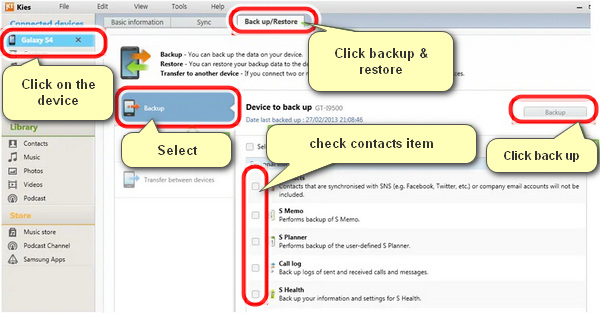
2 lépésVálassza az Adatmentés lehetőséget ebben a szakaszban, és válassza ki a biztonsági másolatot készíteni kívánt adatkategóriákat. Itt ki kell kattintani a Kapcsolatok kategóriát, majd jelölje be a Mentés számítógépre gombot, és mentse a kiválasztott névjegyeket Samsung telefonjáról a számítógépére.
3. rész. Alternatív módszer a Samsung névjegyek biztonsági mentésére a számítógépre Gmailen keresztül
Átvihet névjegyeket a Samsungról a számítógépre? A Gmail segítségével biztonsági másolatot készíthet Samsung névjegyeiről a számítógépére. Csak a Samsung telefon névjegyeit kell szinkronizálnia Gmail-fiókjával, majd le kell töltenie őket a számítógépére.
Ezekkel a lépésekkel biztonsági másolatot készíthet a Samsung névjegyeiről a számítógépre egy Gmail-fiók használatával.
1 lépésKezdésként nyissa meg a Beállítások alkalmazást Samsung telefonján, és kattintson a gombra Fiókok szinkronizálása. FIÓK HOZZÁADÁSA > GOOGLE > NEXT . Csak jelentkezzen be Gmail-fiókjába Samsung telefonján.
2 lépésEzután, jelentkezzen be Gmail-fiókjába, válassza a lehetőséget sync Contacts hogy szinkronizálja az összes névjegyet Samsung készülékéről a Gmaillel.
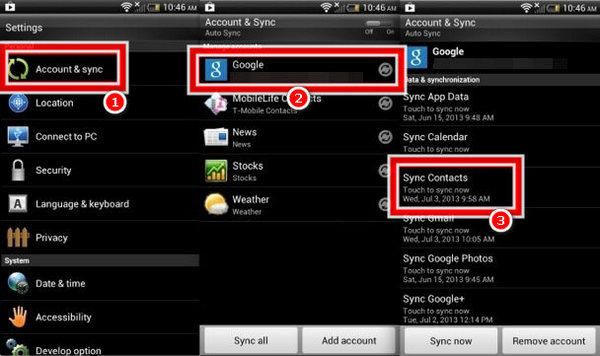
3 lépésA névjegyek szinkronizálási folyamata után nyissa meg a Gmail alkalmazást, egy párbeszédpanel jelenik meg a képernyőn, ahol bejelentkezhet ugyanabba a Gmail-fiókba a számítógépén, és megnyithatja a Kapcsolatok szakasz. Válassza ki a biztonsági másolatot készíteni kívánt névjegyeket, és jelölje be Több > Export gombot a tetején.
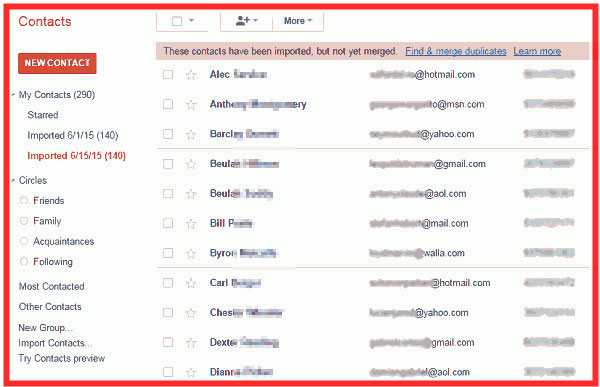
4 lépésVálassza ki az exportálni kívánt névjegyeket. Kattints a Export ikonra a Samsung telefon névjegyeinek CSV-fájlba mentéséhez a számítógépen.
Az Android-adatok biztonsági mentése és visszaállítása a számítógépre könnyen.
- Az Android-adatok biztonsági mentése és visszaállítása a számítógépre könnyen.
- Az adatok előzetes visszaállítása előtt az adatok előnézete.
- Az Android-telefon és az SD-kártya adatainak biztonsági mentése és visszaállítása.
4. rész. GYIK a Samsung névjegyek biztonsági mentéséről a számítógépre
Hozzáférhetek a Samsung névjegyekhez a számítógépemen?
Nyissa meg a Gmail alkalmazást, jelentkezzen be Gmail-fiókjába a számítógépén, és ellenőrizze a névjegyeket. Válassza az Exportálás PC-re lehetőséget a felületről, miután a Menü gomb Import/Export menüpontját választotta. Válassza a Névjegyek lehetőséget, ha névjegyeket szeretne hozzáadni a számítógéphez. A Galaxy telefon névjegyeit a rendszer exportálja a számítógépére, hogy áthelyezhesse őket egy másik eszközre.
Átalakíthatom a telefonom névjegyeit PDF fájlokká?
A Névjegyek PDF formátumba segítségével egyszerűen és gyorsan exportálhatja névjegyeit PDF dokumentumba. Sikeresen indítsa el az ingyenes Contacts Converter PDF-be konvertáló szoftvert, hogy minden névjegyét azonnal egyetlen tömörített PDF-fájllá alakítsa. Konvertálja a PDF formátumot különféle forrásokból a névjegykonvertáló segítségével.
Megnyithatok egy CVS-fájlt Android-telefonon?
Használja a Google Play Áruházat a Google Táblázatok alkalmazás telepítéséhez. Az alkalmazás megnyitása után érintse meg a mappa ikonját az alkalmazás jobb felső sarkában. Amikor megérinti az Eszköztárhely elemet, válassza ki a CSV-fájlt.
Összefoglalva, a névjegyek véletlen elvesztésének megelőzése érdekében mindig elfogadható, ha Samsung készülékéről számítógépre menti a névjegyeket. Mindaddig, amíg vannak biztonsági mentési névjegyei, könnyedén visszaállíthatja azokat a telefonjára. FoneLab Android biztonsági mentés és visszaállítás gyorsabb, mint a névjegyek Android-telefonról személyi számítógépre mentésének szokásos módja. Ráadásul tökéletes eszköz. Támogatja több adatfájl átvitelét, és a legjobban megfelel a legtöbb Android okostelefonnak. Valóban egyszerű a szoftver használata. Letöltheti és kipróbálhatja ezt az eszközt, ha névjegyeket szeretne átvinni Android telefonról számítógépre. Ezt azonnal ellenőrizze, és használja szakértelmét a fájlok biztonsági mentéséhez és visszaállításához.
Az Android-adatok biztonsági mentése és visszaállítása a számítógépre könnyen.
- Az Android-adatok biztonsági mentése és visszaállítása a számítógépre könnyen.
- Az adatok előzetes visszaállítása előtt az adatok előnézete.
- Az Android-telefon és az SD-kártya adatainak biztonsági mentése és visszaállítása.
